Kroki ukrywania elementów strony internetowej w Safari w systemie iOS 18
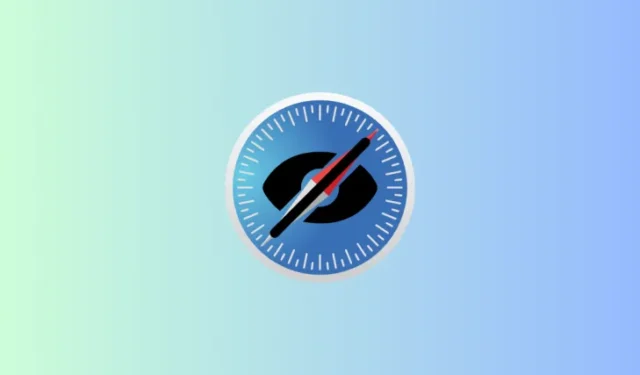
Kluczowe punkty do rozważenia
- W systemie iOS 18 wprowadzono nową funkcję „Kontrola rozproszenia uwagi” w przeglądarce Safari, umożliwiającą użytkownikom wybieranie i ukrywanie niechcianych lub rozpraszających elementów na stronie internetowej.
- W Safari przesuń palcem w górę, aby odsłonić dolny pasek narzędzi, dotknij ikony Page Menu (znajdującej się po lewej stronie) i wybierz opcję Hide distracting elements (Ukryj rozpraszające elementy) . Wybierz element, który chcesz ukryć, dotknij opcji Hide (Ukryj ), (powtórz dla wielu elementów) i naciśnij przycisk Done (Gotowe) , aby potwierdzić wybór.
- Funkcja Distraction Control pozostaje skuteczna nawet po przeładowaniu strony. Jednak jeśli element ulegnie zmianie, np. reklama, ta zmiana nie będzie trwała. Ważne jest, aby pamiętać, że Apple nie zamierza, aby ta funkcja działała jako blokada reklam.
Aktualizacja iOS 18 oznacza kolejne ulepszenie natywnej przeglądarki Apple. Bazując na ostatnich ulepszeniach, iOS 18 wprowadza funkcję „Distraction Control”, która umożliwia użytkownikom ukrywanie rozpraszających elementów stron internetowych, takich jak wyskakujące okienka, komunikaty o zgodzie na pliki cookie i reklamy. Ta implementacja znacznie poprawia wrażenia z przeglądania, ułatwiając czytanie i nawigację.
Wymagania systemowe
Aby móc korzystać z funkcji kontroli rozproszenia uwagi w przeglądarce Safari, upewnij się, że zainstalowałeś aktualizację systemu iOS 18, ponieważ została ona niedawno wprowadzona w tej wersji.
Kroki ukrywania rozpraszających elementów w Safari w systemie iOS 18
Aby ukryć rozpraszające elementy w Safari, wykonaj następujące czynności:
- Uruchom przeglądarkę Safari, przesuń palcem w górę, aby wyświetlić pasek narzędzi, dotknij ikony Menu strony (po lewej stronie) i wybierz opcję Ukryj rozpraszające elementy .
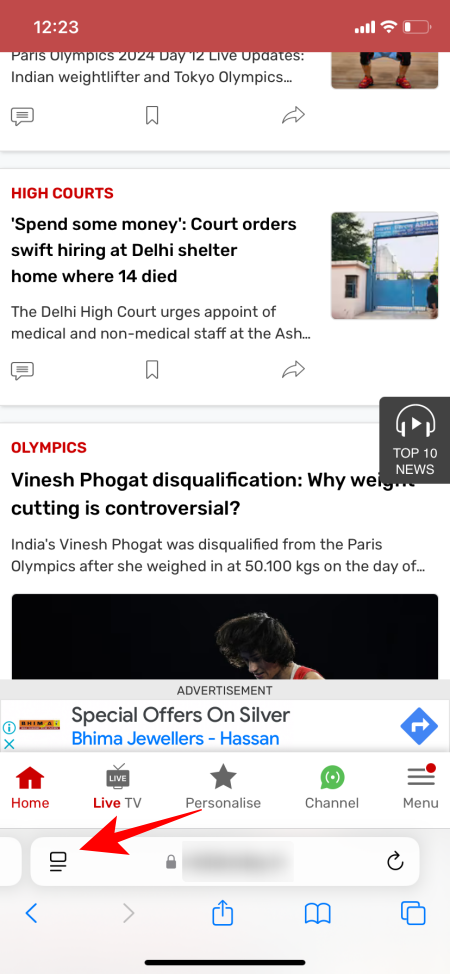
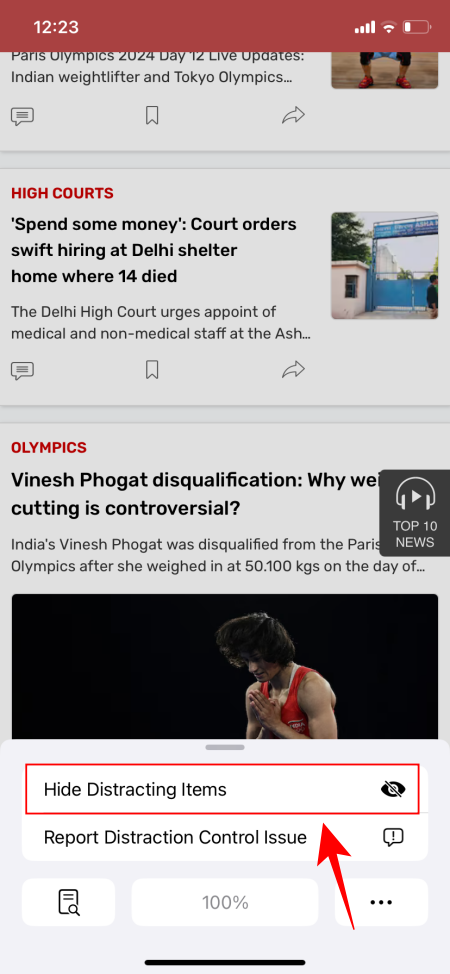
- Wybierz element, aby go ukryć, który zostanie podświetlony w niebieskim polu. Stuknij Ukryj , aby usunąć go z widoku.
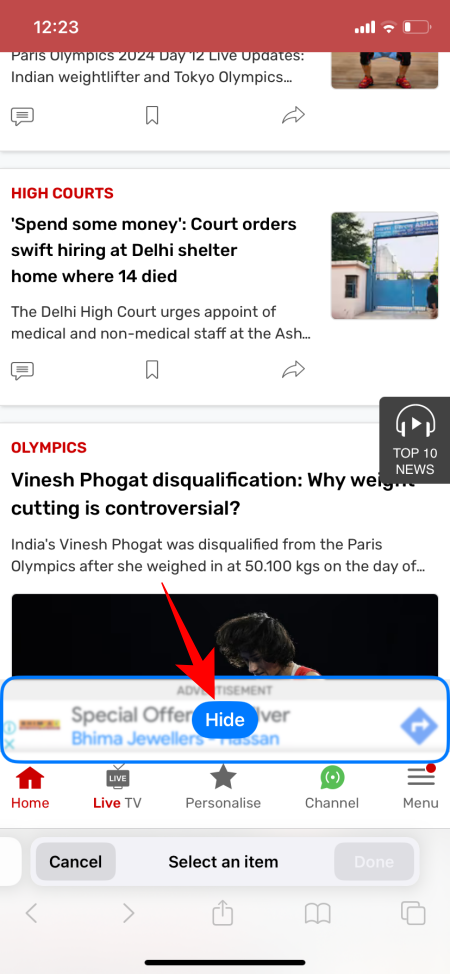
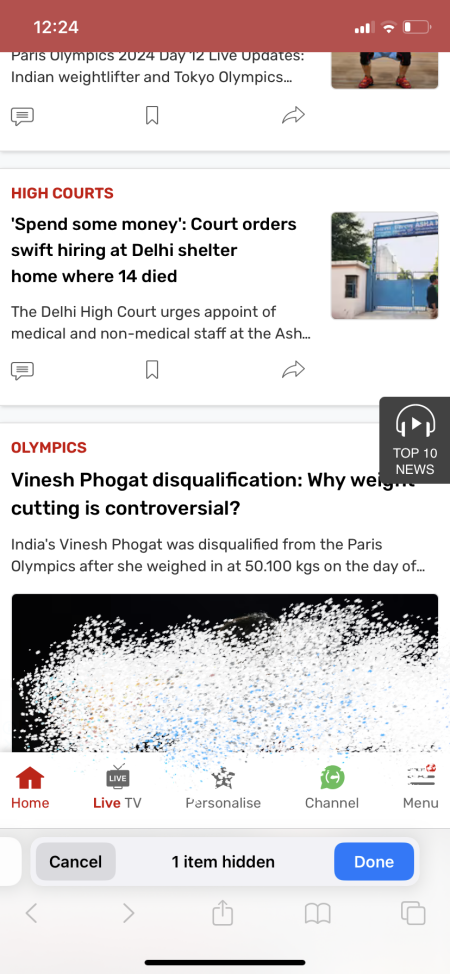
- Wybrany element zniknie. Powtórz ten proces dla wszystkich elementów, które chcesz ukryć.
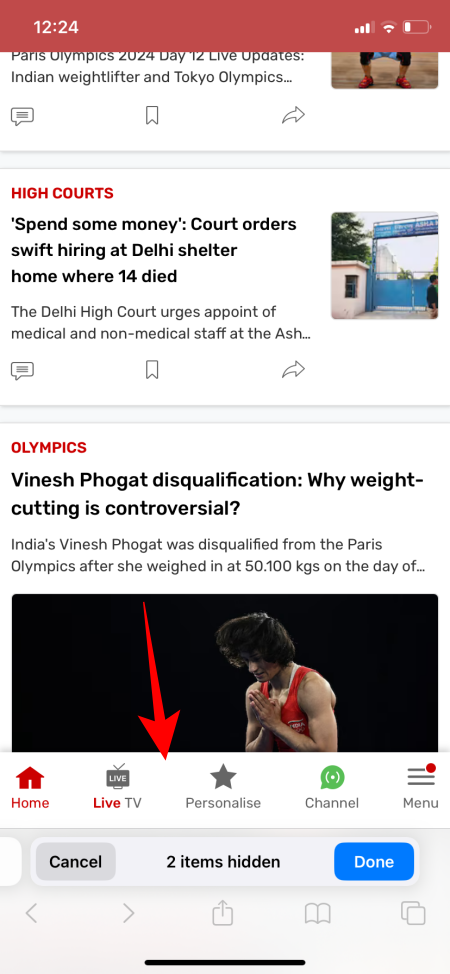
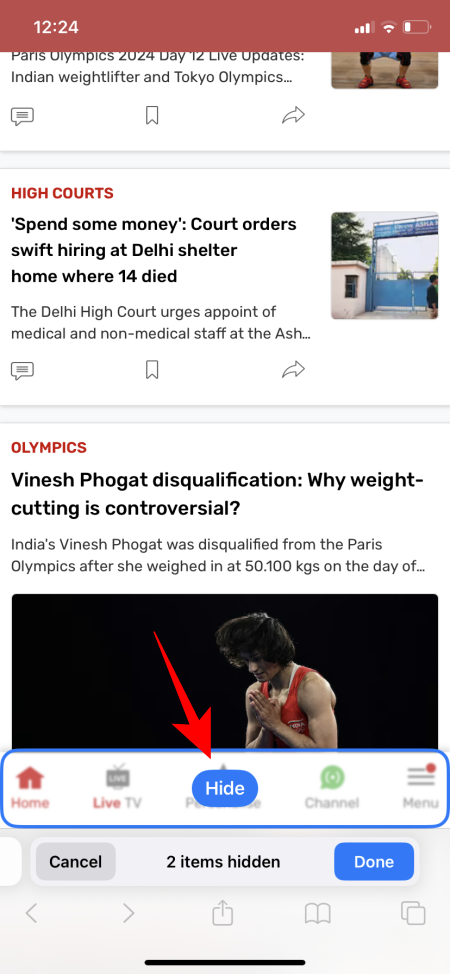
- Po ukryciu wszystkich niechcianych elementów kliknij Gotowe .
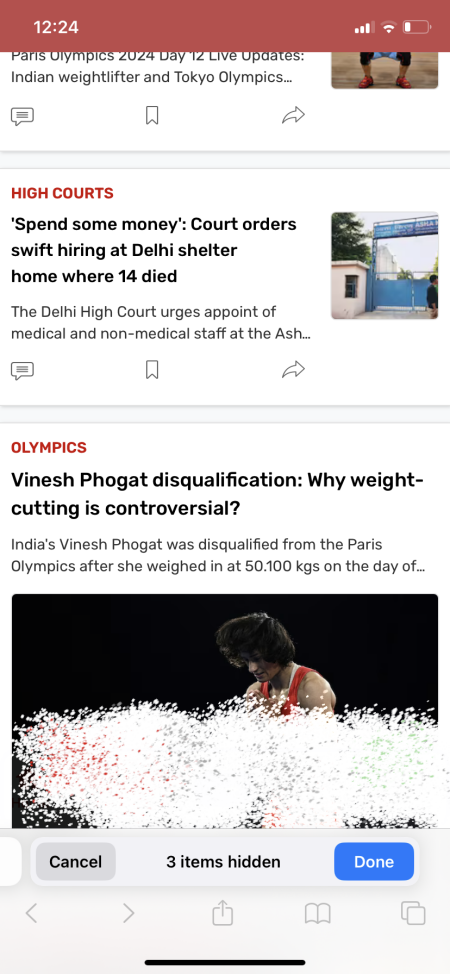
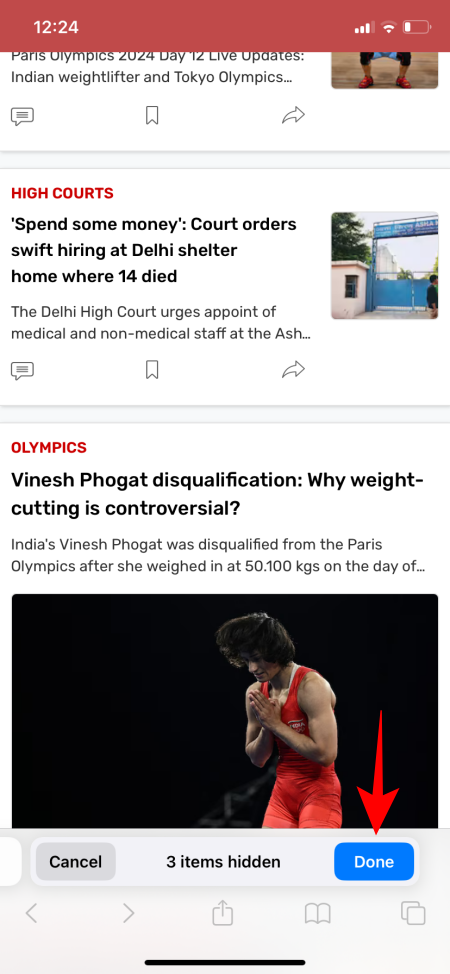
- Po ukryciu elementów na pasku narzędzi pojawi się niebieska ikona „ukryte”. Jeśli chcesz ponownie wyświetlić ukryte elementy, kliknij ją i wybierz opcję Pokaż ukryte elementy.
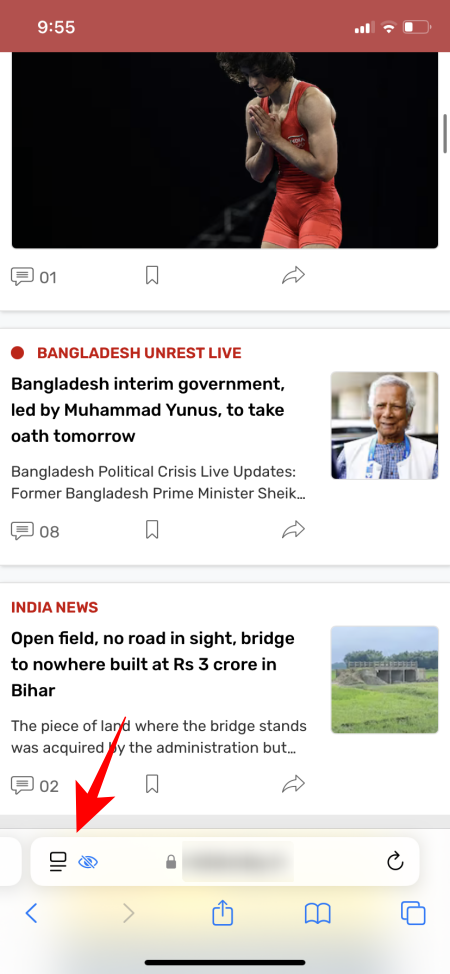
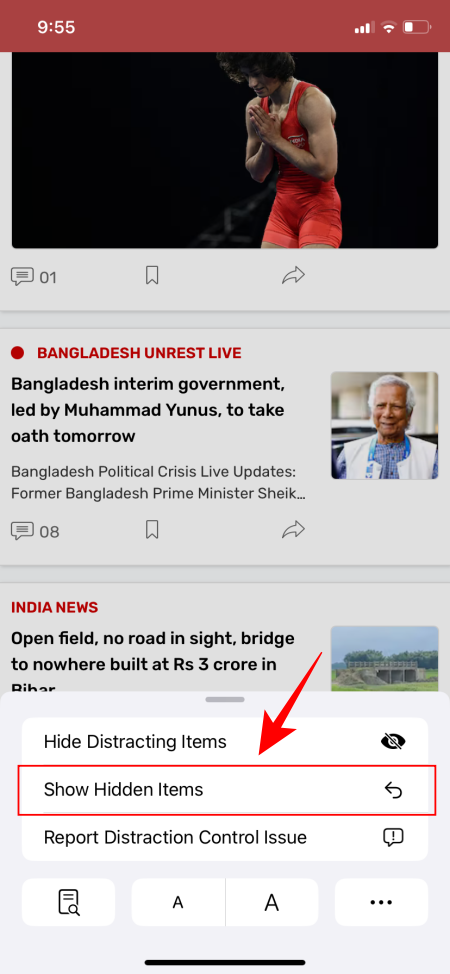
- Kliknij Pokaż, aby ponownie wyświetlić elementy strony internetowej.
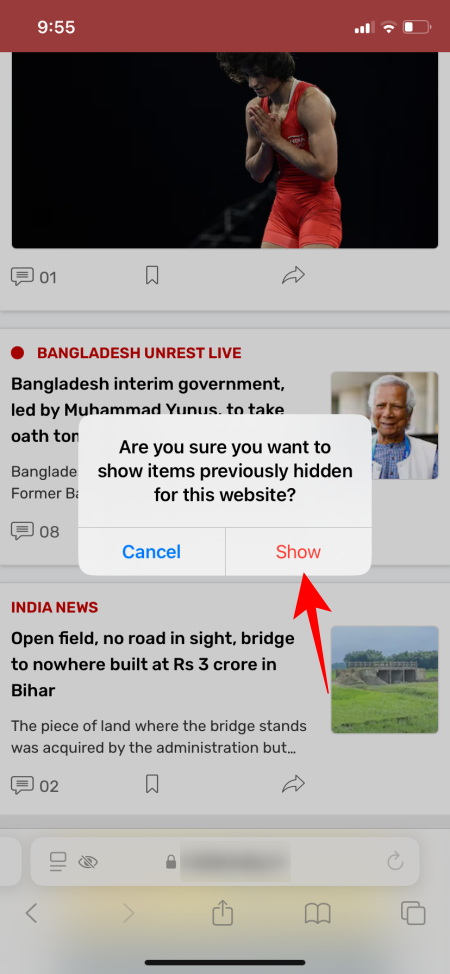
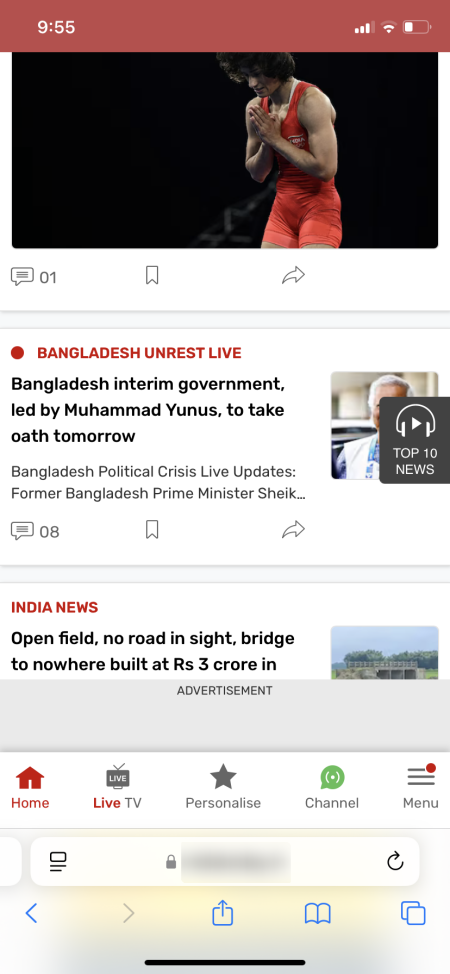
Po ukryciu elementy pozostaną ukryte nawet po odświeżeniu lub ponownym załadowaniu strony , w tym wyskakujące okienka logowania i powiadomień o plikach cookie. Jednak nie wszystkie elementy mogą być trwale ukryte.
Na przykład reklamy pojawią się ponownie po odświeżeniu strony. Apple wyjaśnia, że ta funkcja nie „trwale usuwa reklamy”, więc nie jest zaprojektowana, aby działać jako blokada reklam .
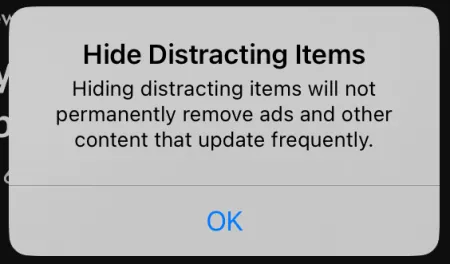
Jeśli uda Ci się ukryć reklamę bez odświeżania strony, pozostanie ona ukryta aż do ponownego załadowania strony.
Funkcja kontroli rozproszenia uwagi jest dostępna w systemie iOS 18 zarówno na iPadOS 18, jak i macOS.



Dodaj komentarz